공급업체 및 고객의 Dynamics 365 Remote Assist 전체 기능 사용
팁
Dynamics 365 Remote Assist 고객은 이제 Microsoft Teams 모바일에서 Remote Assist에 액세스할 수 있습니다. Teams가 제공하는 모든 기능을 활용하고 다른 사용자와 협력하세요! HoloLens에서 최상의 통화 경험을 얻으려면 Dynamics 365 Guides를 사용하세요.
Guides를 사용하면 가이드의 홀로그램 콘텐츠가 사용자 앞에 표시되는 동안 동일한 원격 전문가가 문제를 통해 사용자를 지원할 수 있습니다.
참고
Azure Active Directory는 이제 Microsoft Entra ID입니다. 자세한 정보.
목표
일반적인 배포 시나리오 3에 대해 알아봅니다.
참고
이 문서에서는 이 시나리오를 활성화하기 위한 기술 단계를 설명합니다. 그러나 추가 라이선스 구성이 필요할 수 있습니다. 공급업체 및 계약업체가 Dynamics 365 Remote Assist를 사용하도록 적절하게 라이선스를 부여하려면 Microsoft 영업 담당자에게 문의하세요.
계정 유형
이 문서에서는 다음과 같은 몇 가지 계정 유형을 언급합니다.
- 내부 계정: 내부 사용자를 위해 테넌트 내부에 생성되는 Microsoft Entra 계정입니다.
- 서비스 계정: 현재 테넌트에 속하지 않은 사용자를 위해 테넌트 내부에 생성되는 Microsoft Entra 계정입니다.
예
Company ABC는 공급업체가 Dynamics 365 Remote Assist를 사용하여 테넌트 ABC의 전문가와 협력하기를 원합니다. 그림 1.1에서 볼 수 있듯이 이러한 공급업체 중 일부는 기존 테넌트에 있고 다른 공급업체는 그렇지 않습니다. 테넌트 ABC의 전문가에게는 이미 Teams 라이선스가 있습니다. Company ABC는 공급업체에 Dynamics 365 Remote Assist 라이선스를 부여하여 일상적인 서비스 작업에 사용할 수 있도록 하려고 합니다. Company ABC는 이 공급업체가 다른 공급업체 회사와 서로 대화하기를 원하지 않습니다.
그림 1.1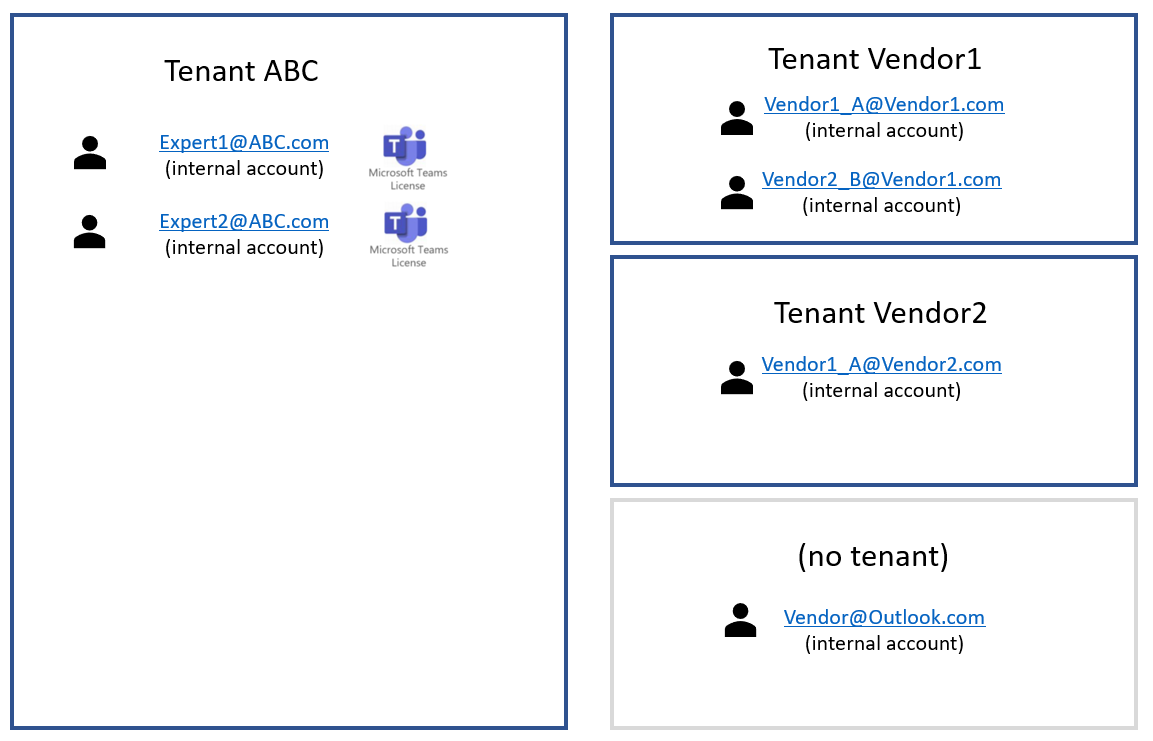
아래 그림 1.2에서 Company ABC는 Microsoft Entra ID를 사용하여 테넌트 ABC 내부에 서비스 계정(SA)을 만들었습니다. 테넌트 ABC 관리자는 각 서비스 계정에 Dynamics 365 Remote Assist 라이선스를 할당했습니다. (Teams 라이선스는 각 서비스 계정에 자동으로 할당됩니다.) 그런 다음 서비스 계정 자격 증명이 회사 공급업체 및 계약자에게 배포되었습니다. 이제,
- (주황색) Vendor1_A@Vendor1.com은 여전히 테넌트 Vendor1의 구성원이며 이제 Vendor1_A_SA@ABC.com을 사용하여 Dynamics 365 Remote Assist에 로그인하여 테넌트 ABC의 Teams 사용자와 협업합니다.
- (녹색) Vendor1_B@Vendor1.com은 여전히 테넌트 Vendor1의 구성원이며 이제 Vendor1_B_SA@ABC.com을 사용하여 Dynamics 365 Remote Assist에 로그인하여 테넌트 ABC의 Teams 사용자와 협업합니다.
- (파란색) Vendor1_A@Vendor2.com은 여전히 Tenant Vendor2의 구성원이며 이제 Vendor2_A_SA@ABC.com을 사용하여 Dynamics 365 Remote Assist에 로그인하여 테넌트 ABC의 Teams 사용자와 공동 작업합니다.
- (노란색) Vendor@Outlook.com은 다른 임차인의 구성원이 아니었습니다. 계약자는 일반 개인 이메일을 사용합니다(예: 업무용 @outlook.com). 이제 Vendor@Outlook.com은 Vendor_SA@ABC.com을 사용하여 Dynamics 365 Remote Assist에 로그인하여 테넌트 ABC의 Teams 사용자와 협업합니다.
그림 1.2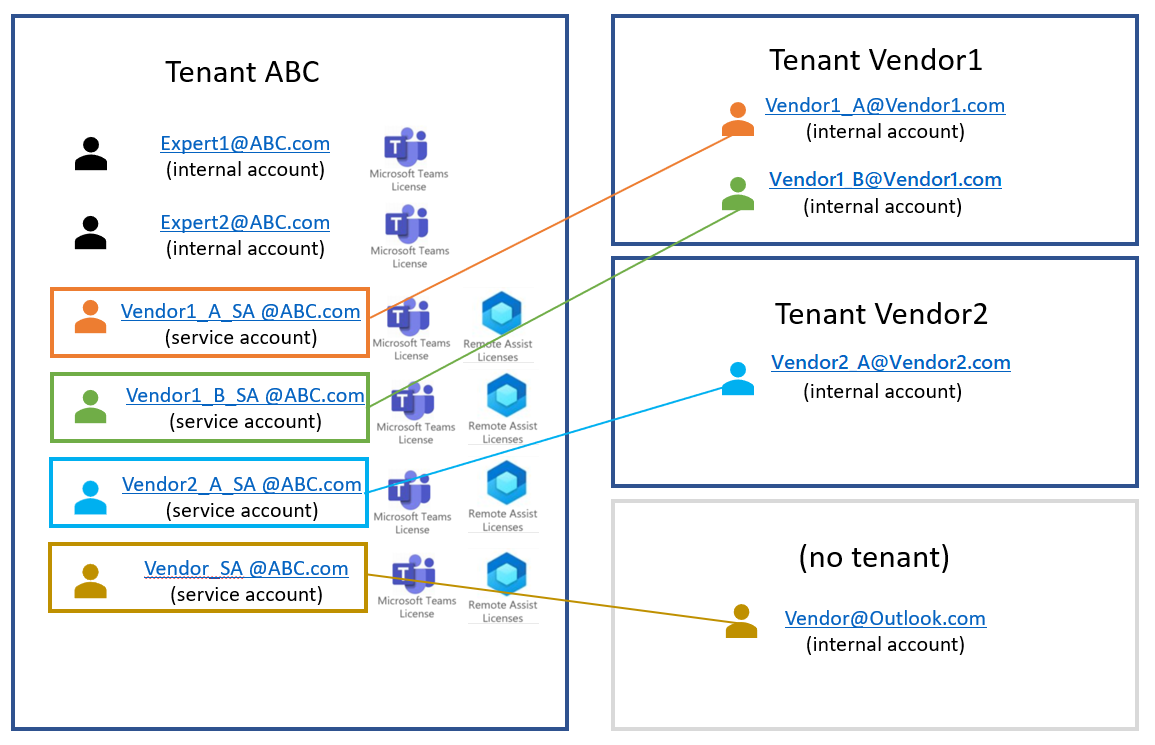
앞의 그림에서는 모든 서비스 계정 사용자가 테넌트 ABC의 다른 서비스 계정 사용자 또는 내부 계정 사용자를 검색하고 통신할 수 있는 구성에 대해 설명했습니다. 검색 및 공동 작업을 제어해야 하는 경우 정보 장벽을 추가하면 됩니다. 예를 들어 테넌트 ABC는 Vendor1_A@Vendor1.com, Vendor1_B@Vendor1.com 및 Vendor1_A@Vendor2.com이 전문가를 검색하고 전문가와 협업할 수 있고 그 반대도 가능하지만 Vendor@outlook.com을 검색하고 협업할 수 없도록 정보 장벽을 구성할 수 있습니다. 그 반대도 마찬가지입니다. 여기에서 정보 장벽 및 이를 구성하는 방법에 대해 알아보세요.
참고
Teams 사용자와 Dynamics 365 Remote Assist 사용자는 모두 테넌트 ABC에 있으므로 전체 이메일 주소를 입력하지 않고 해당 사용자 이름을 입력하여 검색할 수 있는 사용자를 각각 검색할 수 있습니다.
구현
정보 장벽이 필요한지 결정합니다.
정보 장벽 정책은 테넌트에 Microsoft Entra 계정이 있는 사용자 간에 다음과 같은 유형의 무단 통신을 결정하고 방지합니다.
- 사용자 검색
- 팀에 구성원 추가
- 다른 사람과 채팅 세션 시작
- 그룹 채팅 시작
- 다른 사람을 모임에 초대
- 화면 공유
- 전화 걸기
정보 장벽이 필요한 경우 사용자를 분류하는 방법을 계획하세요.
소속된 부서, Microsoft Entra 그룹의 구성원 또는 사용 위치별 등과 같은 다양한 특성을 기반으로 사용자를 분류할 수 있습니다. 특성의 전체 목록은 여기에서 찾을 수 있습니다. 조직이 분류 및 정책 정의에 접근하는 방법을 보려면 다음 예를 고려하세요. 다운로드 가능한 Excel 통합 문서를 사용하여 세그먼트와 정책을 계획 및 정의하고 PowerShell cmdlet을 만들 수 있습니다. 통합 문서(xlsx 파일)를 다운로드합니다. 정보 장벽에 대한 추가 정보는 여기에서 찾을 수 있습니다.
올바른 라이선스를 구매합니다.
Dynamics 365 Remote Assist를 사용하는 데 필요한 라이선스에 대해 알아보세요.
서비스 계정 사용자가 검색하고 공동으로 작업할 수 있는 사람을 제어하려면 서비스 계정에 정보 장벽 라이선스를 할당해야 합니다. 이러한 라이선스 제품군에는 정보 장벽 라이선스가 포함되어 있습니다.
각 서비스 계정 사용자에게 라이선스를 할당합니다.
정보 장벽이 필요한 경우 정보 장벽을 구성합니다.
참고
원격 지원을 사용하도록 공급업체 또는 고객에게 HoloLens를 보내려는 경우 서비스 계정을 만들고 필요한 라이선스를 할당하고 PIN을 설정하여 해당 서비스 계정을 사용하여 HoloLens에 로그인할 수 있습니다. 그런 다음 공급업체 또는 고객과 PIN을 공유합니다. Single Sign-on으로 공급업체 또는 고객이 PIN을 사용하여 HoloLens에 로그인하면 Remote Assist에도 자동으로 로그인됩니다. 이 방법은 두 가지 이점을 제공합니다. 공급업체 또는 고객이 장치와 Remote Assist 모두에 빠르게 로그인할 수 있습니다. 또한 서비스 계정 암호 대신 특정 HoloLens 전용 PIN을 사용하기 때문에 공급업체 또는 고객은 다른 장치에서 해당 서비스 계정을 사용할 수 없습니다.
참고
공급업체 또는 사용자가 액세스할 수 있는 앱을 제한하기 위해 HoloLens에 대한 키오스크 모드를 설정할 수 있습니다. 예를 들어, HoloLens에서 Wi-Fi를 구성하는 설정 앱과 Remote Assist 앱 두 개만 사용하도록 제한할 수 있습니다.
피드백
출시 예정: 2024년 내내 콘텐츠에 대한 피드백 메커니즘으로 GitHub 문제를 단계적으로 폐지하고 이를 새로운 피드백 시스템으로 바꿀 예정입니다. 자세한 내용은 다음을 참조하세요. https://aka.ms/ContentUserFeedback
다음에 대한 사용자 의견 제출 및 보기